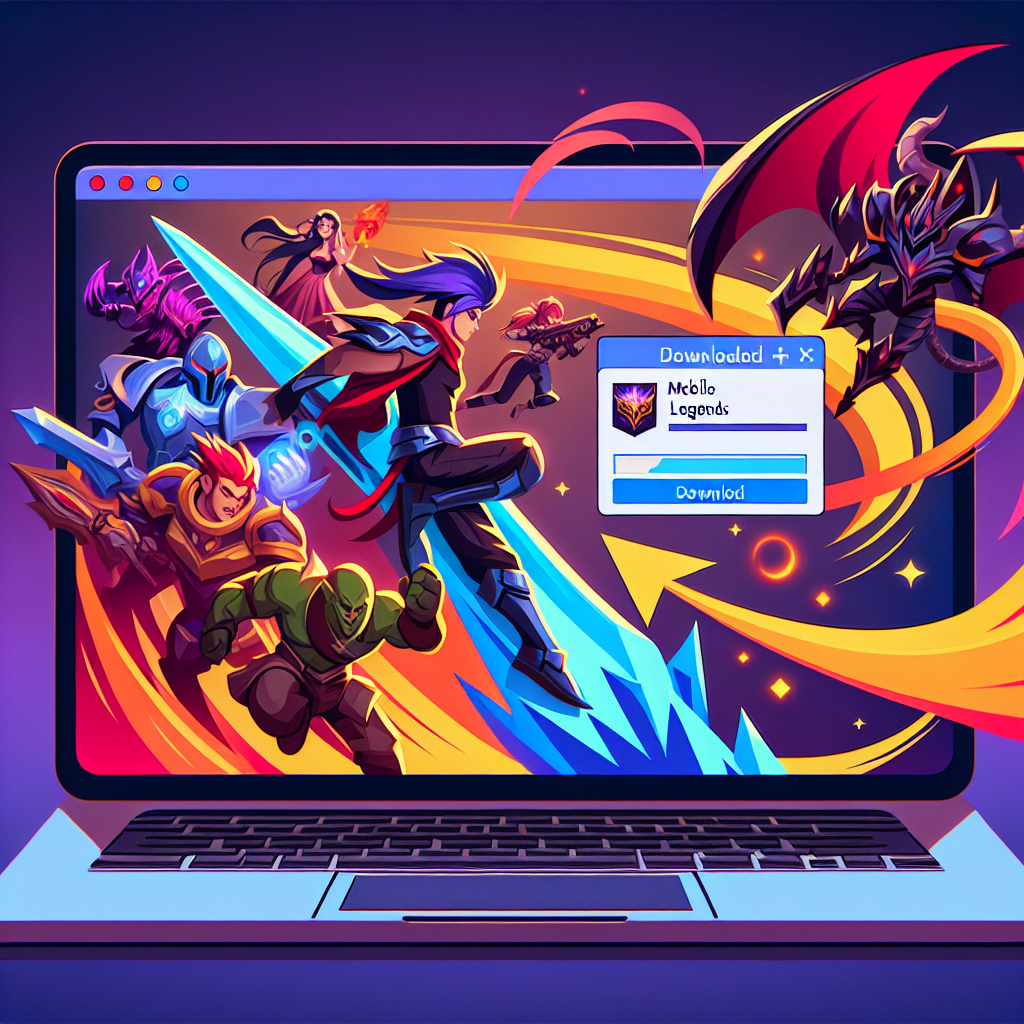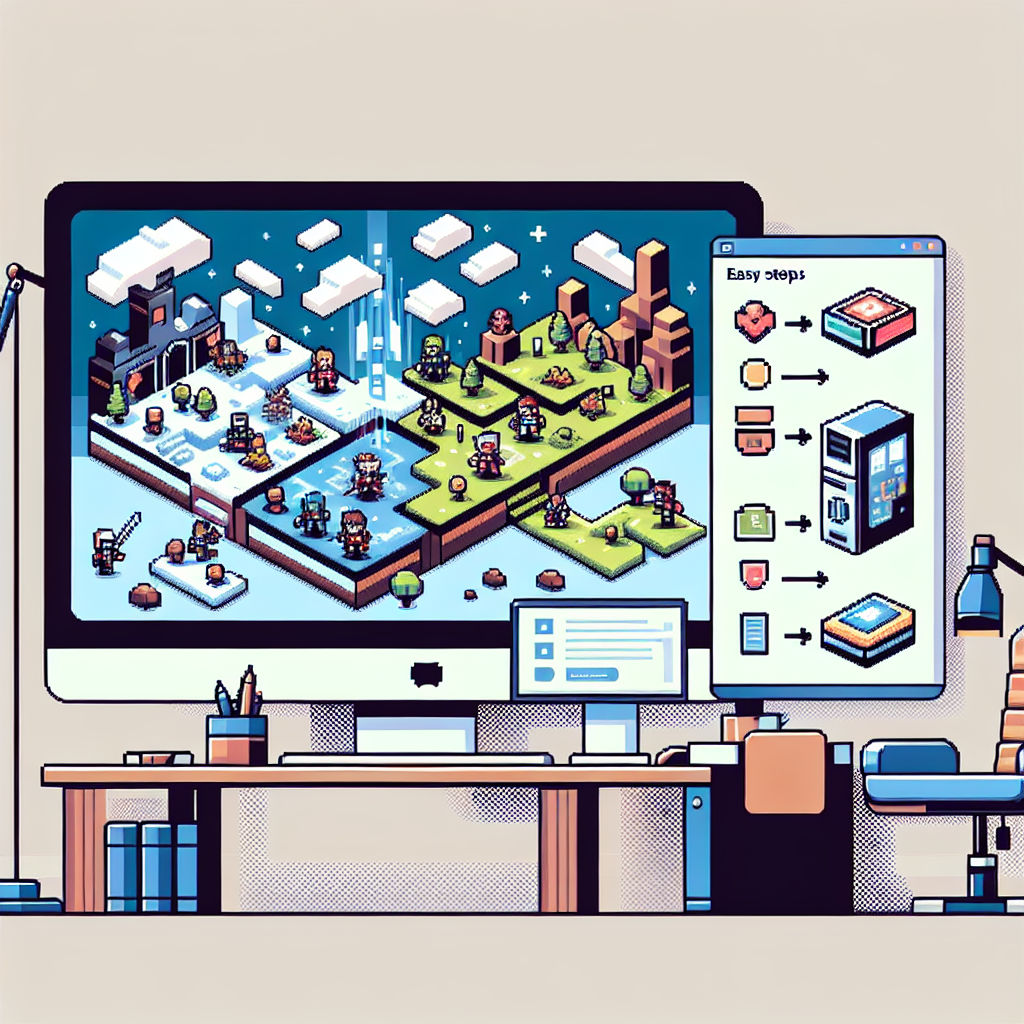Mobile Legends merupakan salah satu permainan MOBA (Multiplayer Online Battle Arena) yang sangat populer di kalangan pengguna smartphone. Namun, tidak semua pemain merasa nyaman bermain di layar kecil. Untuk itu, banyak penggemar yang mencari cara untuk mendownload dan memainkan Mobile Legends di laptop. Dalam artikel ini, kita akan membahas langkah-langkah bagaimana Anda dapat mengunduh dan memainkan Mobile Legends di laptop dengan mudah dan cepat.
Mengapa Memainkan Mobile Legends di Laptop?
Sebelum kita masuk ke langkah-langkahnya, mari kita bahas beberapa alasan mengapa Anda mungkin ingin bermain Mobile Legends di laptop:
-
Layar Lebih Besar: Layar laptop yang lebih besar memberikan pengalaman bermain yang lebih menyenangkan dan mendetail.
-
Kontrol yang Lebih Baik: Penggunaan keyboard dan mouse dapat memberikan kontrol yang lebih presisi dibandingkan dengan touchscreen.
- Performa Stabil: Laptop dengan spesifikasi yang memadai dapat memberikan performa yang lebih stabil dan lancar dibandingkan dengan beberapa smartphone.
Persiapan Sebelum Mendownload
Sebelum Anda mulai mengunduh Mobile Legends di laptop, pastikan Anda memenuhi persyaratan berikut:
-
Spesifikasi Laptop: Pastikan laptop Anda memiliki spesifikasi minimal yang diperlukan untuk menjalankan emulator Android, seperti RAM minimal 4GB, prosesor dual-core, dan kartu grafis yang memadai.
-
Koneksi Internet yang Stabil: Unduhan dan instalasi membutuhkan koneksi internet yang cepat dan stabil untuk memastikan tidak ada gangguan dalam prosesnya.
- Akun Google Play: Persiapkan akun Google Play yang aktif untuk mengunduh permainan melalui emulator.
Langkah-langkah Download Mobile Legends di Laptop
1. Mengunduh dan Menginstal Emulator Android
Langkah pertama untuk mengunduh Mobile Legends di laptop adalah dengan menggunakan emulator Android. Beberapa emulator populer yang bisa Anda gunakan adalah:
- Bluestacks
- Noxplayer
- Ldplayer
Cara Mengunduh dan Menginstal BlueStacks:
-
Kunjungi Situs Resmi BlueStacks: Buka situs resmi BlueStacks di browser Anda.
-
Unduh Installer: Klik tombol Unduh untuk mengunduh installer BlueStacks.
- Instal Bluestacks: Buka file installer yang telah diunduh, kemudian ikuti instruksi di layar untuk menyelesaikan proses instalasi.
2. Mengatur Emulator Android
-
Buka BlueStacks: Setelah instalasi selesai, buka BlueStacks di laptop Anda.
- Masuk ke Akun Google: Anda akan diminta untuk masuk ke akun Google Anda. Masukkan rincian akun Google yang sudah Anda persiapkan.
3. Mengunduh Mobile Legends dari Google Play
-
Buka Google Play Store: Di dalam BlueStacks, temukan dan buka aplikasi Google Play Store.
-
Cari Mobile Legends: Gunakan fitur pencarian untuk mencari “Mobile Legends”.
- Unduh dan Instal: Klik pada Mobile Legends di hasil pencarian, lalu tekan tombol Memasang untuk mengunduh dan menginstal game.
4. Mulai Bermain
Setelah instalasi selesai, Anda dapat menemukan ikon Mobile Legends di layar beranda BlueStacks. Klik ikon tersebut untuk mulai bermain Mobile Legends di laptop Anda.
Tips untuk Pengalaman Bermain yang Lebih Baik
-
Sesuaikan Kontrol: BlueStacks dan emulator lainnya memungkinkan Anda untuk menyesuaikan kontrol permainan sesuai preferensi Anda.
-
Optimalkan Grafik: Sesuaikan pengaturan grafik di dalam game untuk performa yang optimal sesuai dengan spesifikasi laptop Anda.
- Perbarui Emulator dan Game: Pastikan Anda selalu memperbarui emulator dan game ke versi terbaru untuk menikmati peningkatan fitur dan keamanan.
Kesimpulan
Mengunduh dan memainkan Mobile Legends di laptop tidaklah sulit. Dengan mengikuti langkah-langkah yang telah dijelaskan di atas, Anda dapat menikmati permainan dengan layar yang lebih besar dan kontrol yang lebih baik. Selalu pastikan untuk menggunakan emulator yang terpercaya, dan nikmati pengalaman bermain Mobile Legends yang lebih memuaskan di laptop Anda!